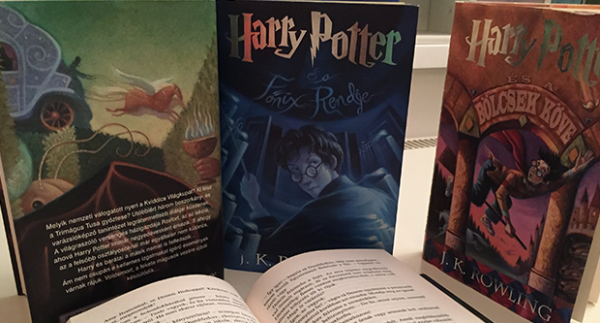Hogyan használjuk könnyedén Wacom készülékünket?

Azt, hogy hogyan tudjuk minél jobban kihasználni az eszközben rejlő funkciókat, a Szoftver.hu cikke alapján szedtük össze.
A Wacom Intuosról
Az Intuos egy digitális rajztábla, ami könnyedén konfigurálható a számítógépünkkel. Számos előnye van, például a toll tényleg tollnak érződik, nincs idegen hatása a kezünkben, emellett pedig nagyon pontos rajzolást tesz lehetővé az eszköz nyomásérzékenysége. Az eszközök úgy vannak kialakítva, hogy nem okoz gondot sem a jobb-, sem pedig a balkezes írás.
Arra az egyre érdemes odafigyelni, hogy rajzolásnál célszerű az eszközt a számítógép elé tenni, nem pedig mellé. Írásnál nincsenek ilyenek, ott mindegy, hova tesszük az eszközt.
Hogyan használjuk?
Miután végigfutott az illesztőprogram, nyissuk meg a Wacom Tablet Properties nevű alkalmazást. A telepítéskor néhány alapbeállítást el kell végezzünk az első komolyabb használat előtt.
Két mód közül tudunk választani, ezek a Pen és a Mouse, értelemszerűen azt jelölik, mivel dolgozunk. Érdemes akkor is Pen módon hagyni az eszközt, amikor egeret használunk, mert ezzel sokkal pontosabban tudunk dolgozni.
Ha csak egy monitort használunk, akkor az Erő arányok opciót érdemes bekapcsolni, ezzel a tabletünk képaránya meg fog egyezni a monitoréval. Két monitor esetén inkább kapcsoljuk ki, mivel csak lecsökkenti az aktív területet.
Szövegszerkesztő beállítása
A szövegszerkesztőben történő íráshoz gyorsbillentyűket használ. Ehhez a Keyboard > Keystroke-ra kell rámennünk, és a felugró ablakban a felső sávba be kell írni, hogy Ctrl-X, illetve folytassuk ezeknek a parancsikonoknak a beírását. A beállításoknál kétféle menüt találunk, ezek a Rácsok és a Radiálok. A rácsok vízszintesek, függőlegesek és négyzet alakúak. Itt létre tudunk hozni egy oszlopos, függőleges rácsot a leggyakrabban használt parancsikonokkal.
Az opció kiválasztása után a menü eltűnik, de a PIN ikon segítségével visszahozhatjuk.
Böngésző beállítása
A böngésző beállításainál két dolgot érdemes megjegyezni. Az egyik a zoomolás beállítása, ezt a böngésző beállításainál tudjuk megtenni a következő módon: Navigation > Pan/Zoom. A másik, hogy a Windows Inket kapcsoljuk ki a böngészőknél, mert tollkövetési hibát okoz.
Képszerkesztő beállításai
A képszerkesztőket automatikusan feltelepíti a rendszer, egy dolgot kell leginkább megjegyezni, ez pedig az, hogy lehetőség szerint állítsuk egy monitorra a beállítást, és kapcsoljuk be a Force Proportions funkciót.
Ahogy látszik, miután néhány beállítást elvégeztünk, a rendszerünk könnyen használható lesz. Néhány egyszerű tippel pedig még felhasználóbarátabbá tehető.